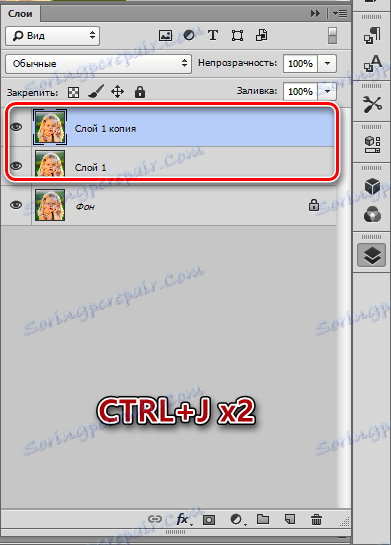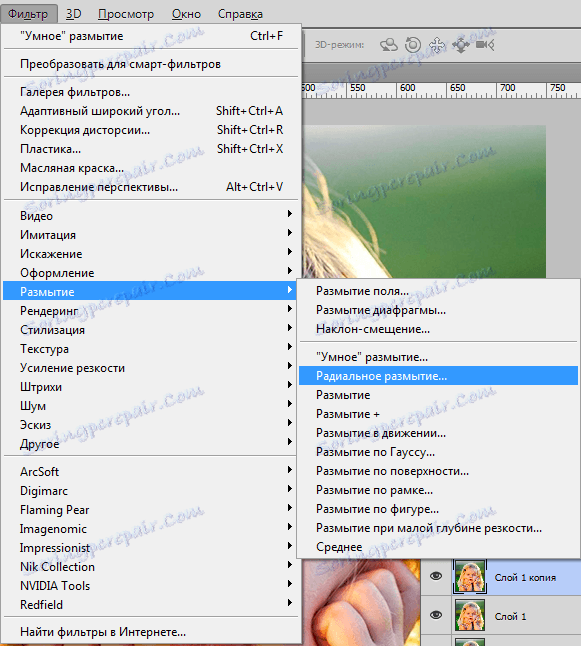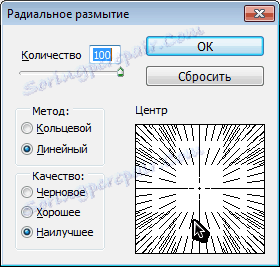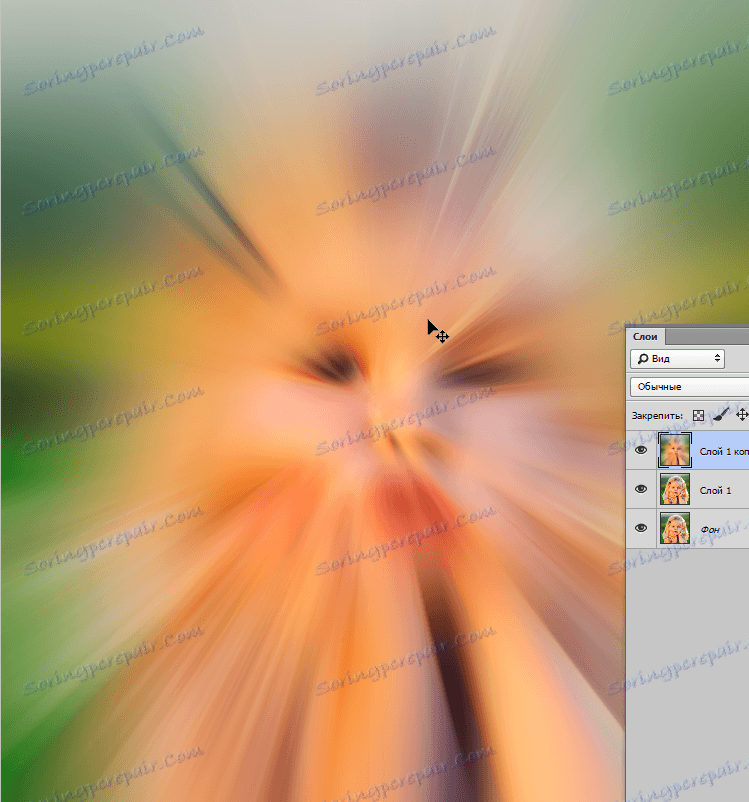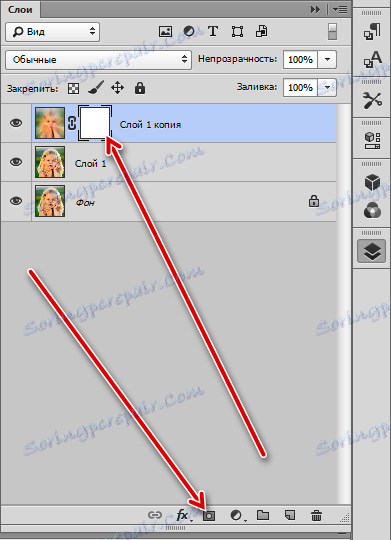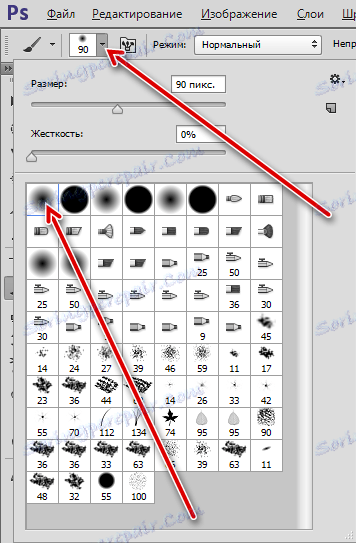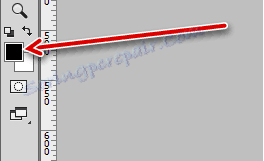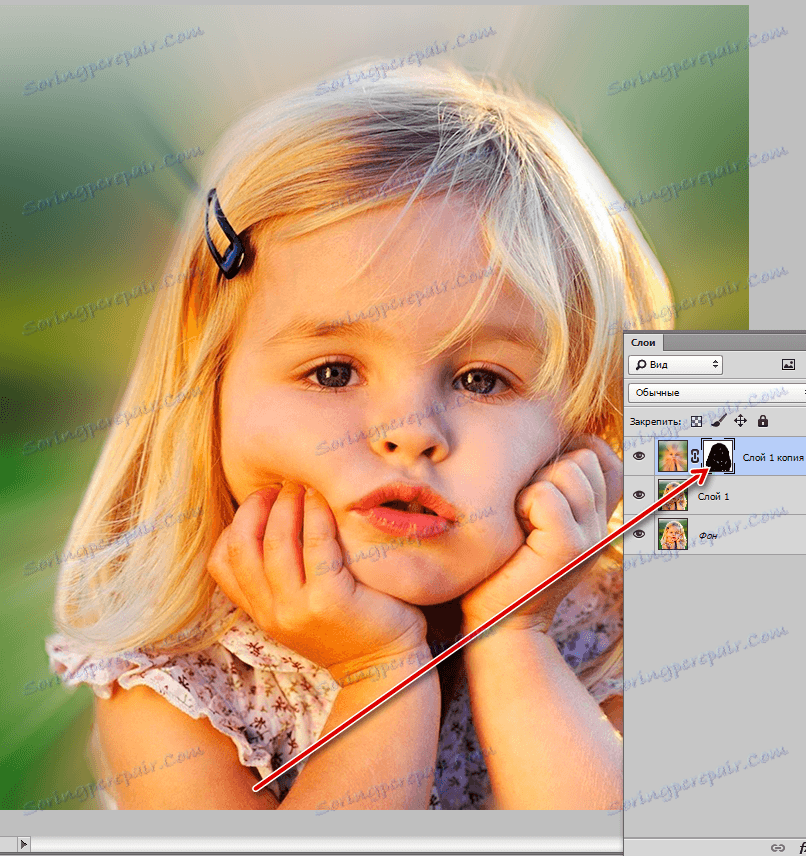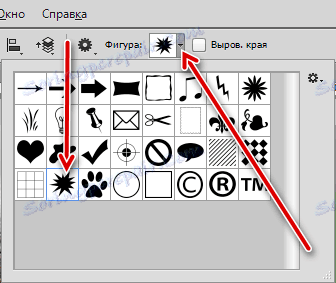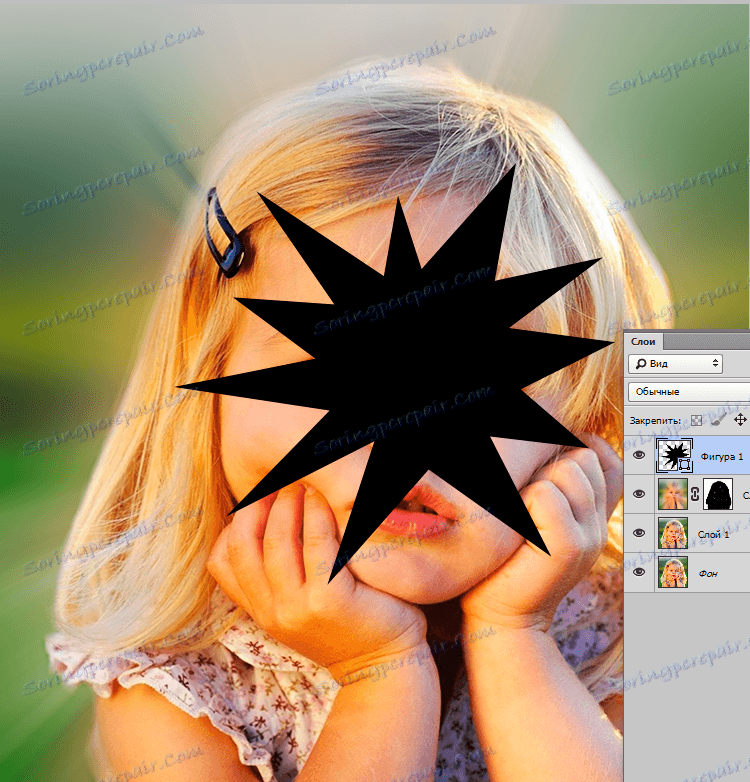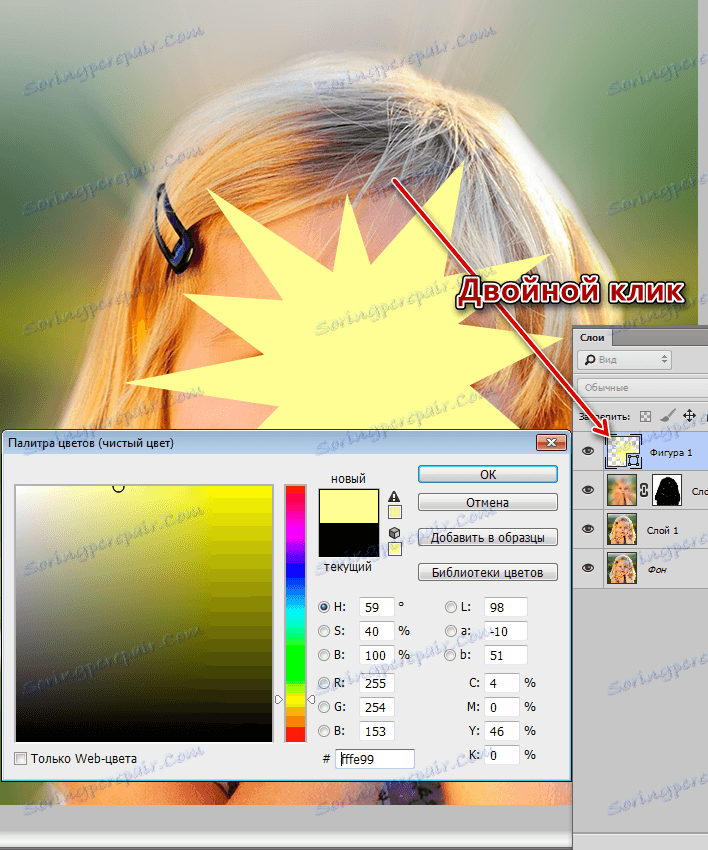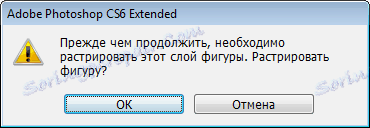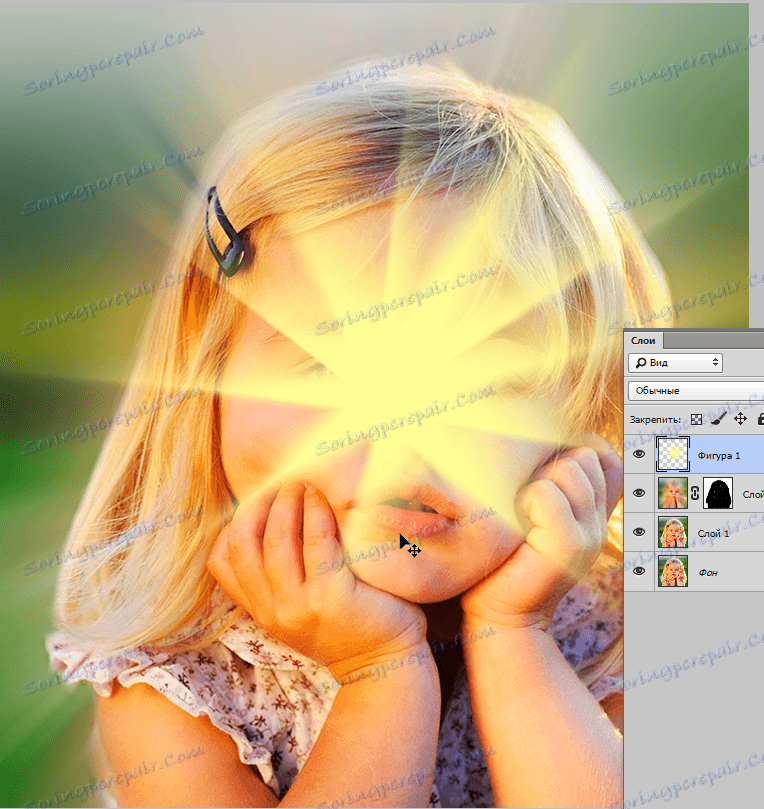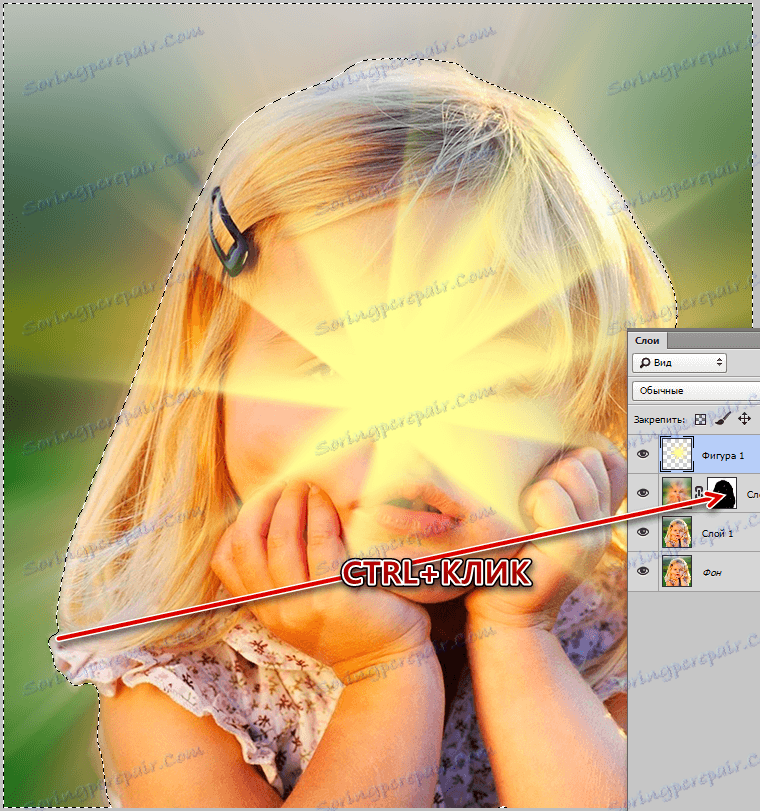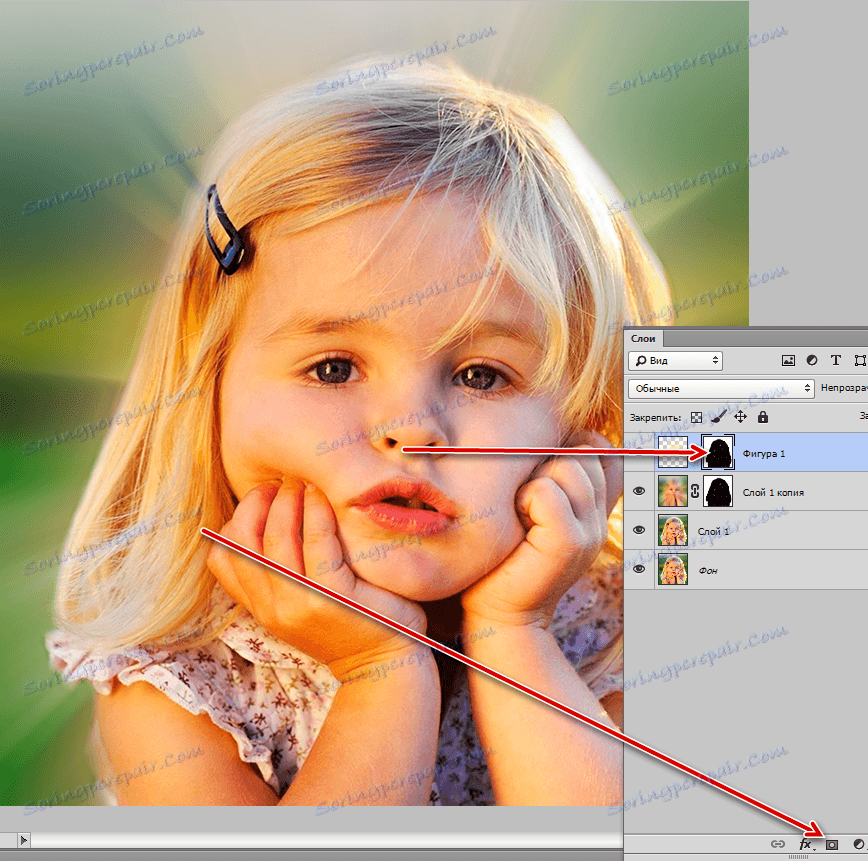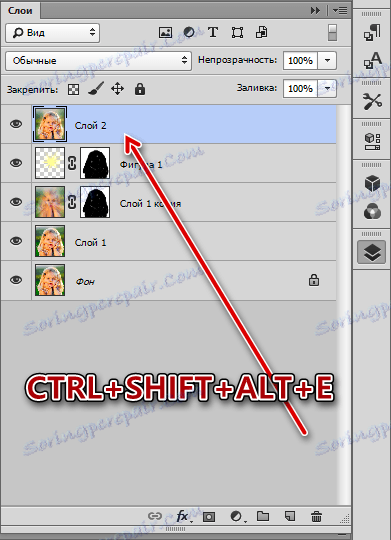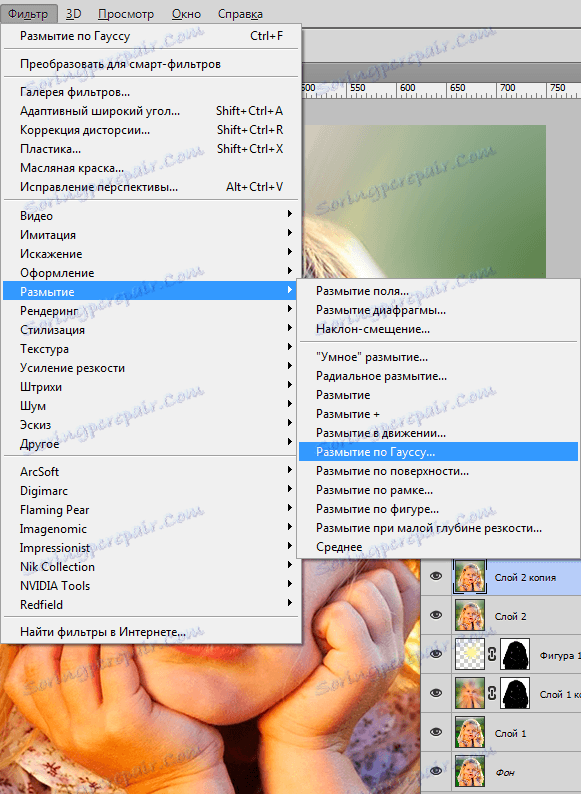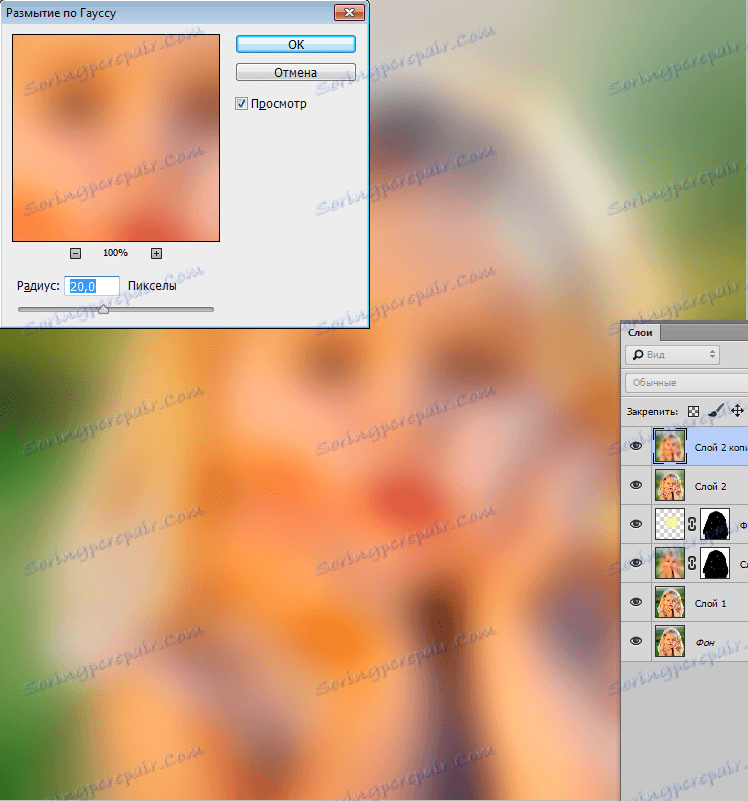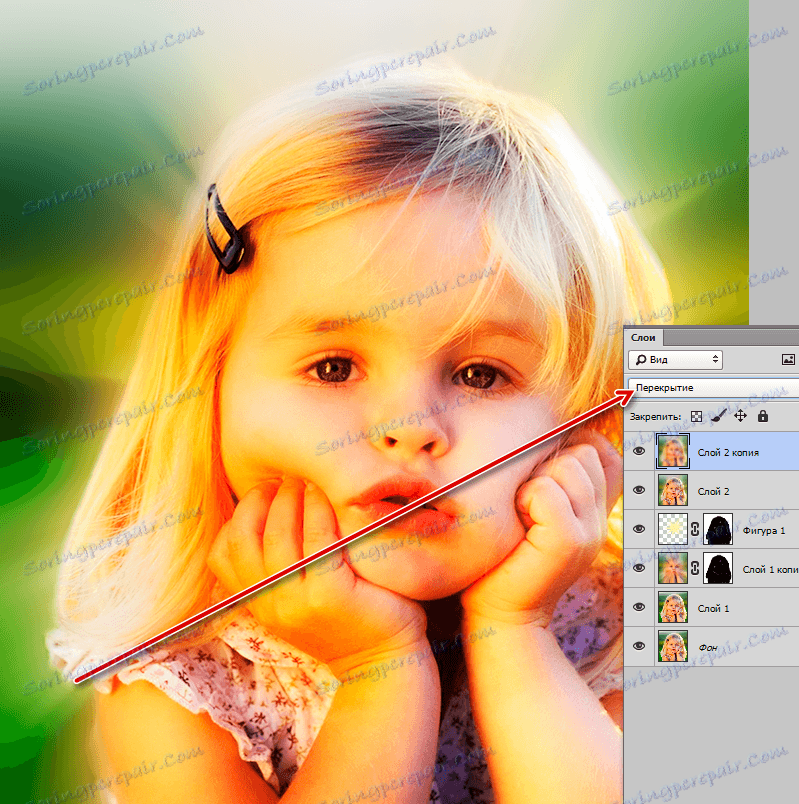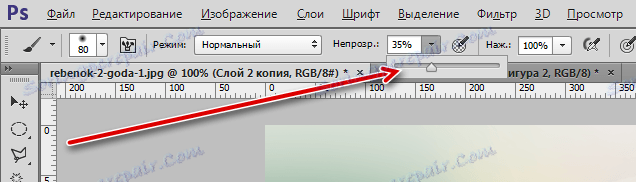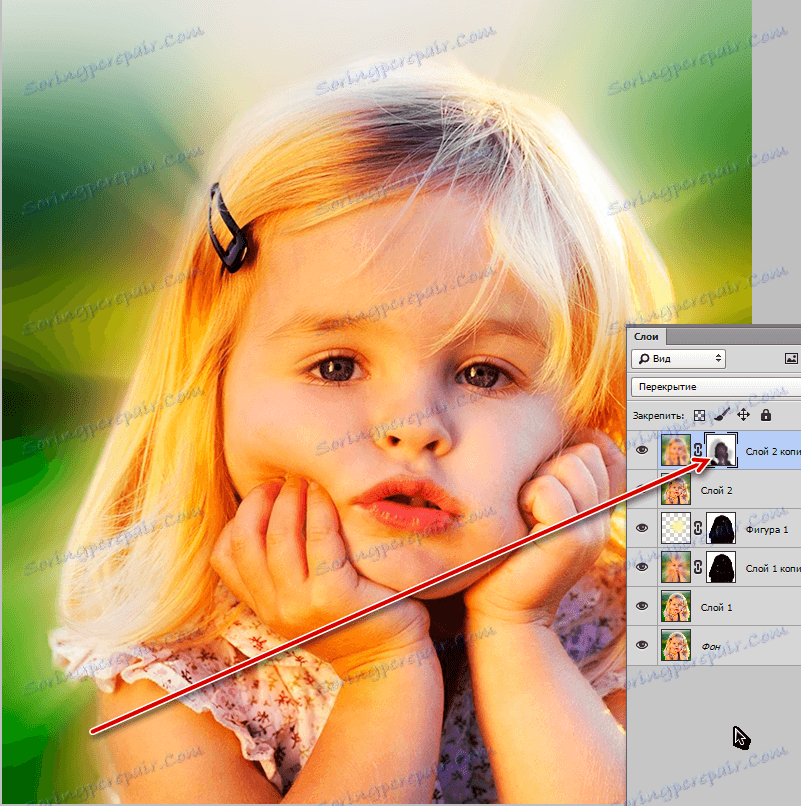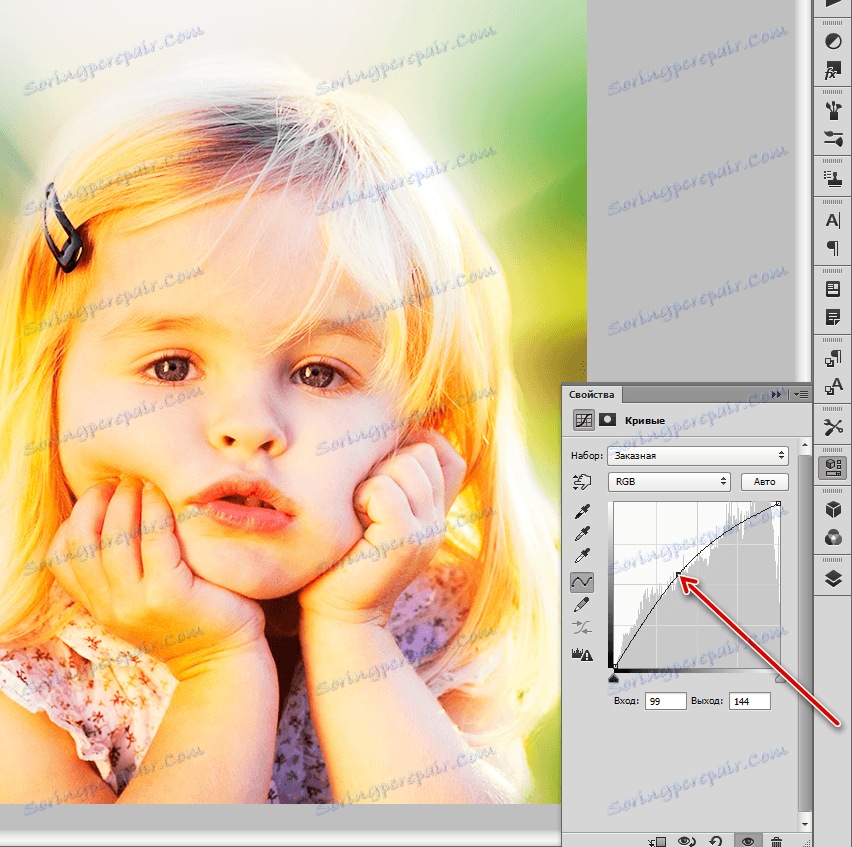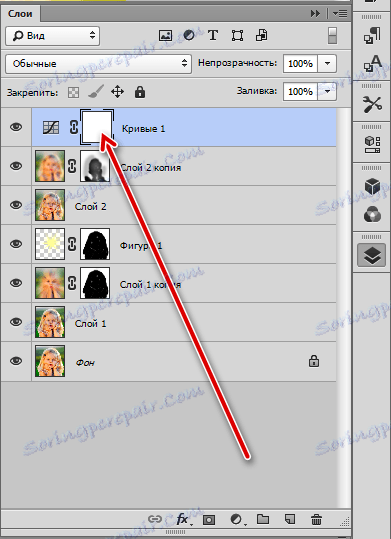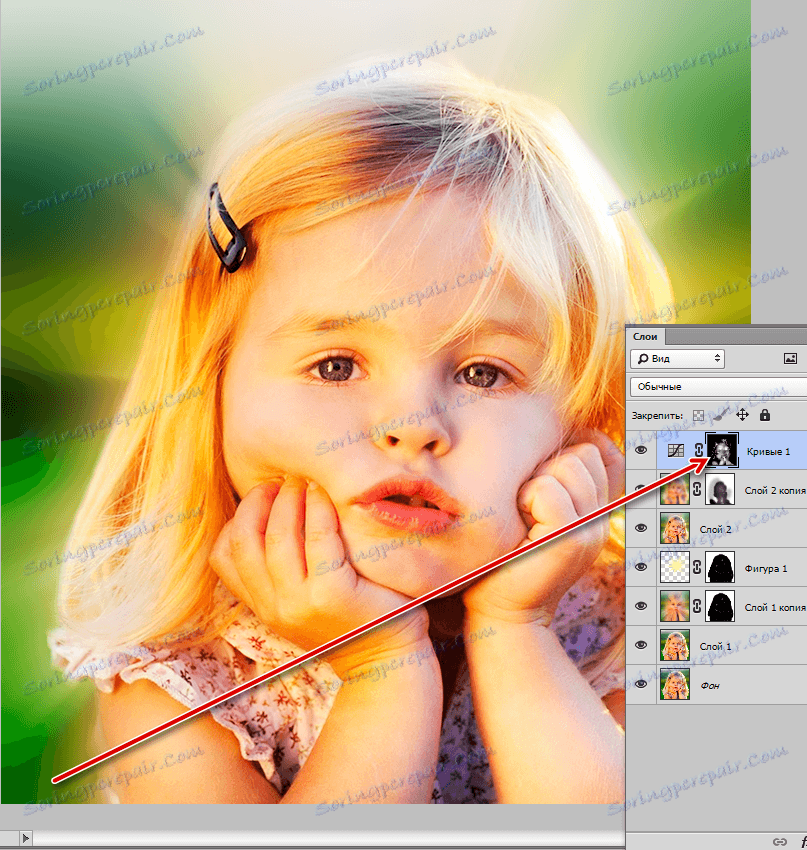Osnovni načini zamućivanja u Photoshopu - teorija i praksa
Poboljšanje slika, dajući im oštrinu i jasnoću, kontrast boja je glavna briga Fotografa. No, u nekim slučajevima ne morate izoštriti fotografiju, nego ga zamagliti.
Glavno načelo zamućenja alata je miješanje i zaglađivanje granica između nijansi. Takvi se alati nazivaju filtri i nalaze se u izborniku "Filter - Blur" .
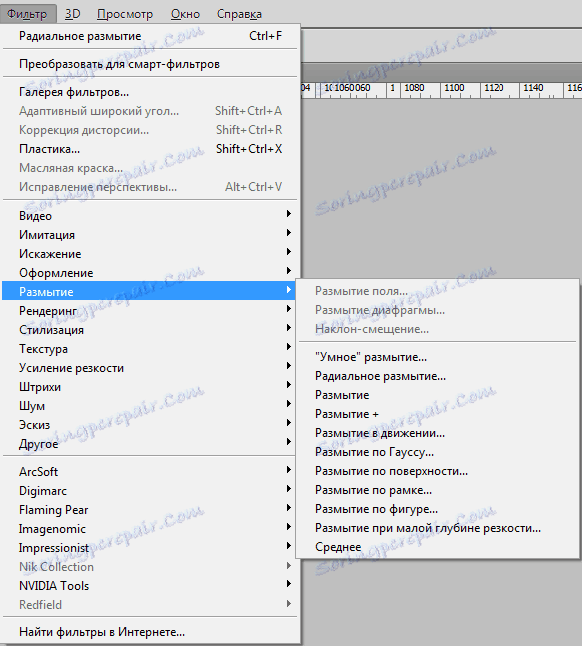
sadržaj
Isparite filteri
Ovdje vidimo nekoliko filtara. Ukratko, razgovarajte o najraširenijima od njih.
Gaussovo zamućenje
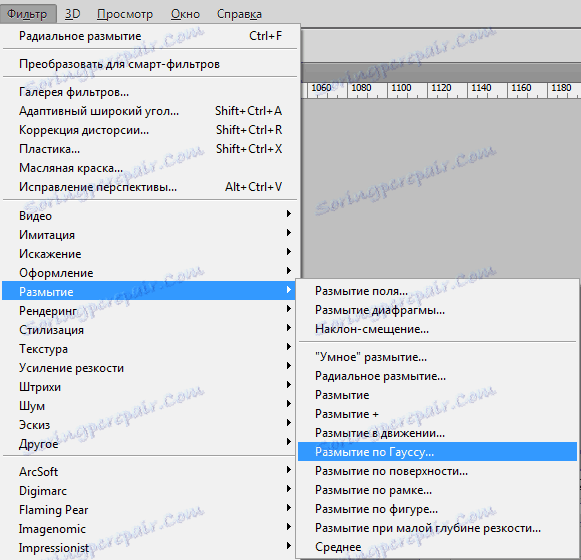
Taj se filtar najčešće koristi u radu. Za zamućenje, ovdje se koristi princip Gaussovih krivulja. Postavke filtra su izuzetno jednostavne: snaga efekta regulirana je klizačem s nazivom "Radijus" .
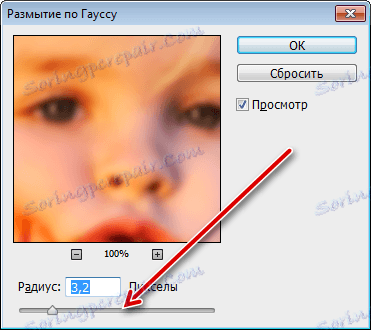
Blur i Blur +
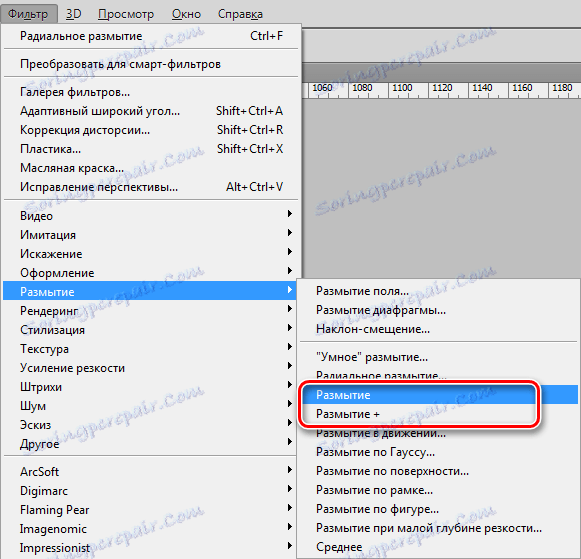
Ovi filteri nemaju nikakvih postavki i primjenjuju se odmah nakon odabira odgovarajuće stavke izbornika. Razlika između njih je samo snaga učinka na sliku ili sloj. "Blur +" zamućuje se snažnije.
Radijalno zamagljivanje
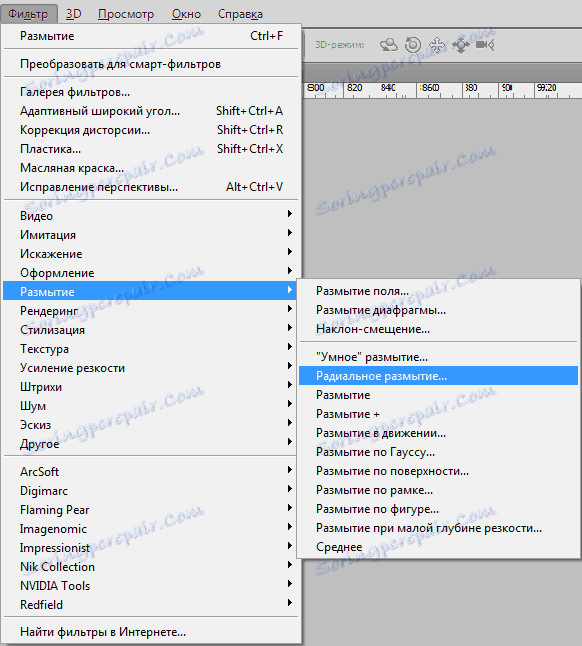
Radijalno zamućenje imitira, ovisno o postavkama, "uvijanje", kao kod rotacije fotoaparata ili "raspršivanje".
Izvorna slika:
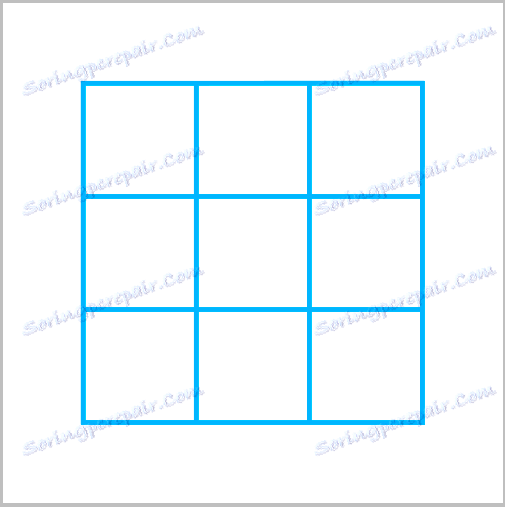
Savijanje:
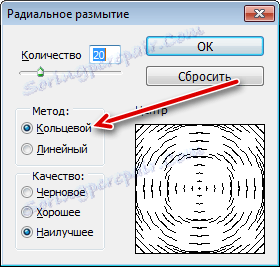
rezultat:

proširenje:
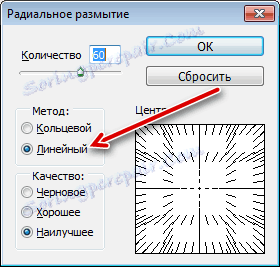
rezultat:

To su glavni mutni filtri u Photoshopu. Preostali alati izvedeni su i korišteni u specifičnim situacijama.
praksa
U praksi upotrebljavamo dva filtra - "Radial Blur" i "Gaussian Blur" .
Izvorna slika ovdje je ovako:

Koristite radijalno zamućivanje
- Napravite dvije kopije pozadinskog sloja ( CTRL + J dva puta).
![Napravite dvije kopije pozadinskog sloja]()
- Zatim idite na izbornik "Filter - Blur" i potražite "Radial Blur" .
![Odabir filtra Radijalno zamagljivanje]()
Metoda je "Linearna" , kvaliteta je "Najbolja" , broj je maksimalan.
![Postavke filtra Radijalno zamućivanje]()
Kliknite U redu i pogledajte rezultat. Najčešće nije dovoljno primijeniti samo jedan filtar. Da biste povećali učinak, pritisnite CTRL + F , ponavljanje postupka filtra.
![Rezultat filtriranja Radijalno zamagljivanje]()
- Izradite masku za gornji sloj.
![Izradite slojnu masku s zamagljenjem]()
- Zatim odaberite kist.
![Odabir četke]()
Oblik je mekan okrugli.
![Postavljanje oblika četke]()
Boja je crna.
![Postavljanje boje četke]()
- Idite na masku gornjeg sloja i bojite efekt crnom četkom na područjima koja ne pripadaju pozadini.
![Uklanjanje nepotrebnih područja slike pomoću maske]()
- Kao što vidite, učinak sjaj nije jako izražen. Dodaj neko sunčevo svjetlo. Da biste to učinili, odaberite alat "Besplatni oblik"
![Besplatni alat]()
au postavkama tražimo oblik iste oblike kao u snimci zaslona.
![Odabir proizvoljnog oblika]()
- Nacrtajte oblik.
![Stvaranje proizvoljnog oblika]()
- Zatim morate promijeniti boju dobivenog oblika u svijetlo žutu boju. Dvaput kliknite na sličicu sloja i odaberite željenu boju u prozoru koji se otvori.
![Podešavanje boje Oblika]()
- Snimku "Radial Blur" zamagljamo nekoliko puta. Imajte na umu da će program zatražiti da rasterize sloj prije nego što primijenite filtar. Morate se slažete klikom na OK u dijaloškom okviru.
![Upozorenje o screeningu]()
Rezultat bi trebao izgledati ovako:
![Zamućivanje Oblika]()
- Potrebno je izbrisati dodatne dijelove. Ako ostanete na sloju oblika, držite pritisnutu tipku CTRL i kliknite masku donjeg sloja. Ovom radnjom učitat ćemo masku u odabrano područje.
![Učitavanje maske u odabiru]()
- Zatim kliknite ikonu maske. Na gornjem sloju maska će se automatski stvoriti i biti će ispunjena crnom bojom na odabranom području.
![Duplikat maske]()
Sad moramo ukloniti učinak od djeteta.
S radijalnim zamagljenjem smo učinili, sada nastavimo s Gaussovim zamagljenjem.
Koristimo Gaussovu zamagljenost
- Izradite slojni ispis ( CTRL + SHIFT + ALT + E ).
![Izrada slojnog ispisa]()
- Napravite kopiju i idite na izbornik "Filter - Blur - Gaussian Blur" .
![Zamućivanje sloja Gaussovom]()
- Izbojite sloj dovoljno snažno, izlažući veliki radijus.
![Podešavanje Gaussian Blur]()
- Nakon što kliknete U redu , promijenite način miješanja za gornji sloj na "Preklapanje" .
![Promijeni način preklapanja na preklapanje]()
- U tom je slučaju učinak bio previše naglašen i mora biti oslabljen. Izradite masku za ovaj sloj, uzmite četkicu s istim postavkama (meki okrugli, crni). Neprozirnost četke postavljena je na 30-40% .
![Postavljanje neprozirnosti četke]()
- Prolazimo četkom na licu i rukama našeg malog modela.
![Uklanjanje efekta s lica i ruku]()
- Krivuljujemo krivulju prema gore.
![Prilagodba krivulja]()
- Zatim idite na paletu slojeva i kliknite na masku sloja krivulje.
![Idite na krivulje maske sloja]()
- Pritisnite tipku D na tipkovnici, ispustite boje i pritisnite kombinaciju tipki CTRL + DEL , popunjavajući masku crnom bojom. Svjetlosni efekt nestaje s cjelokupne slike.
- Opet, uzmite mekanu kružnu četkicu, ovaj put bijelo i neprozirnost 30-40% . Četka na licu i rukama modela, blistavim ovim područjima. Nemojte pretjerati.
![Osvjetljavanje lica i ruku]()
Poboljšajmo sastav malo više, osvjetljavajući lice djeteta. Izradite sloj prilagodbe krivulje .
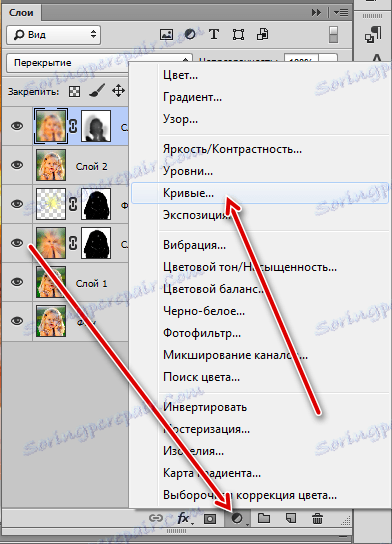
Pogledajmo rezultat današnje lekcije:

Stoga smo proučavali dva glavna filtra zamućenja - "Radial Blur" i "Gaussian Blur" .